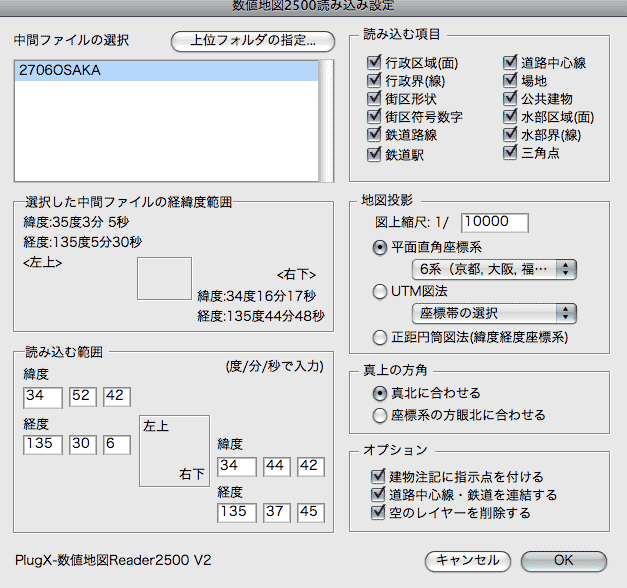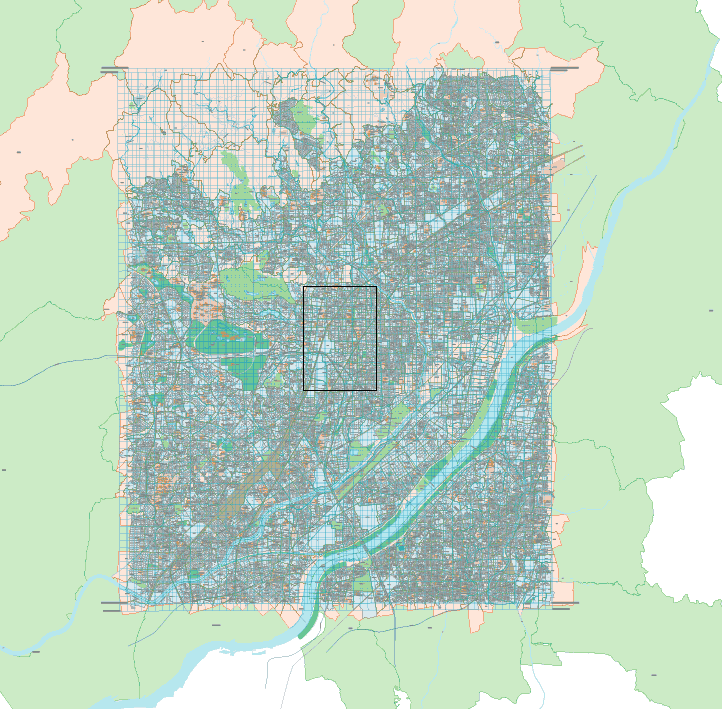数値地図の利用
数値地図の情報は日本地図センターの下記のページを参照してほしい。
http://www.jmc.or.jp/data/data.html
数値地図50mメッシュ(標高)の利用
数値地図5mメッシュ(標高) 06.9.6
JMC Mapの利用
数値地図10mメッシュ(土地利用)
数値地図2500(空間データ基盤) Jul. 4, 09
数値地図50mメッシュ(標高)の利用
この説明は次のページを見て欲しい。
http://www.jmc.or.jp/data/50m/50m.html
数値地図50mメッシュ(標高)は,Digital Elevation Model (DEM)と言われるものに近い。DEMでの地球上の位置情報は座標原点からの距離(m)で示される。しかしながら,
国土地理院の地球上の位置情報は法律で規制されており,経緯度表示されている。その意味で「数値地図50mメッシュ(標高)」データはDEMではない。通常MEMと呼ばれている。このファイルをテキストファイルに変換するWindows2000用ソフトが次のサイトに公開されている。
http://www.arch.oita-u.ac.jp/urban/koba/memchange/
これを見ると,MEMの構造が国土地理院の情報を元に整理されている。まあ,これがわからなくても,このページでは問題がないので安心してほしい。
以下,茨木市域を例に関連数値地図情報の検索と簡便な利用法を示す。まず数値地図50mメッシュ(標高)である。これには上記日本地図センターのページに記載されているように,大阪府は数値地図50mメッシュ(標高)のCDロム「日本-2と-3(メモ:本当はローマ数字)」に入っている。まあ「日本-3」が近畿地方を広くカバーしているのでそのルートに用意されているZUMEI.CSV(エクセルなどの表計算アプリケーションで読める)を見て必要な2万5千分の1図幅名を検索する。茨木市域の場合,
523534 法貴,523524 高槻,523523 広根,523514 吹田
が該当する。5235は地勢図「京都及び大阪」を,これに続く2桁の数字は2万5千分の1図幅に該当する数値地図のファイル名である。CD-ROMには/DATA/5235の中に格納されている。ファイル名はこの6桁の番号に続いて.MEMが付加されている。
数値地図5mメッシュ(標高) 06.9.6
「1:25,000デジタル標高地形図」(大阪)を作成
平成18年8月31日から(財)日本地図センター及び全国の地図取扱書店で入手可能(サイズは四六判(110×79cm)定価は1,000円(税込み))
「1:25,000デジタル標高地形図」(大阪)から見える地形の特徴
福岡と京都及び大阪の地表の凹凸を5m間隔・標高10cm単位で表示 「数値地図5mメッシュ(標高)」(福岡)と(京都及大阪)を刊行 ― 西日本で初めて詳細かつ高精度な標高データを刊行 ―
2007.1.7追加 大阪都心および周辺の地形に係わる演習: 数値地図5mメッシュは木庭の研究室にあるので,GISまたはカシミールなどで自由に使って欲しい。ここでリンクしたデジタル標高地形図を見て,興味を持ったことをまとめなさい。ただし,木庭が用意した正式2万分の1地形図(図書館にも入っている),カシミールで等高線/白地図表示(文学部情報演習室Aではインストールされていないのでカシミールのサイトからダウンロードする必要がある),国土地理院のうおっちいずの地形図,米軍空中写真を使って,君たち独特の地図を完成しなさい。最終的にはイラストレータで作成すること。
例えば,砂州の分布とその土地利用,淀川水系の河道と土地利用の特色,海面下の地域の土地利用,鉄道と地形の関係。
カシミールで利用する場合,5mメッシュプラグインをインストールする必要があります。マニュアルとダウンロードは次のサイトにあります。
マニュアル http://www.kashmir3d.com/plugin_manual/readme_lemmap.html
ダウンロード http://www.kashmir3d.com/kash/kashget.html#plugin_lmap
カシミール3D プラグインシリーズ 数値地図5mメッシュ Ver 1.0.1 Copyright (C) 2003 Sugimoto,T.
JMC Mapの利用
これは,JMCマップのRead.meの概要から引用すると次のようになる。
「JMCマップは、20万分1相当のベクトル形式の地図データです。データ項目は、行政界・海岸線、道路、鉄道、河川・湖沼、市区町村名等の記号・注記です。このうち、行政界・海岸線のデータは、構造化されたデータとなっていて、各自治体(市区町村)をポリゴンとして認識することができます。データは、1次メッシュ(約80km四方:20万分1地勢図)単位に1つのファイルにまとめられています。」
ファイルの名称は,地勢図番号の前にKS,extensionとして.DATを持つ。例えば茨木市域はKS5235.DATのファイルを読み込むことになる。
数値地図10mメッシュ(土地利用)
日本地図センターのページには,「10mメッシュとは」として次のように説明されている。
「平面直角座標の3km×4kmの範囲(1ファイル)を南北方向に300等分、東西方向に400等分したもので、15種類の土地利用分類としてコード化したテキスト形式のデータです。各圏各5時期毎に分割して1枚のCD-ROMに収録してあります」
近畿圏では次の1974年 1979年,1985年,1991年,1996年に渡る年度のものが販売されている。このデータは,上述のように平面直角座標系(国土基本図)の上にプロットされている。MEMやJMC
MapはUTM座標系であるから,図幅は当然一致しない。つまり,GISで利用する場合,座標変換の必要がある。
CD-ROM中のルートにあるUSELIST.TXTによれば,土地利用区分は次のようになっている。
1山林・荒地等
2田
3畑・その他の農地
4造成中地
5空地
6工業用地
7一般低層住宅地
8密集低層住宅地
9中・高層住宅地
10商業・業務用地
11道路用地
12公園・緑地等
13その他の公共公益施設用地
14河川・湖沼等
15その他
16海
17対象地域外
同じくルートにあるXY_KINKI.TXTには各行政区での番号と座標値が記されている。茨木市の場合は,
27211,茨木市,-127314.813,-41860 と表示されている。これ自体は特に利用しない。
土地利用図の描画用ファイルは/LUDATA内に格納されている。これは例えば1995年版(5年次目)の場合,K5nnnn(ここでは,nnnnを4桁の数値を表記するのに使った)となる。さて,求める地域のファイル名は,/README/HTMLS/FILECODE.HTM(注:大きいですよ)を参照することで取得できる。
例えば茨木市の場合,K5に続いて
1909,1810,1910,2010,1811,1911,2011,1812,1912,2012,1913,2013,2113,1914,2014,2015のファイル群が該当する。このファイル群は0から9の数字が並んだテキストファイルであり,この数値群を土地利用図に変換して表示する必要がある。
既存のGISアプリケーションで利用する場合,これらのファイル群を利用するよりも別途出来上がったイメージデータを利用する方が簡便ではある。そのファイル群は,/LUIMAGEの中に次のファイル群が格納されている。1995年については,K5_ALL.TIF,
K5_CEN.TIF, K5_LL.TIF, K5_LU.TIF, K5_RL.TIF, K5_RU.TIF, LEGEND.TIF。K5_ALL.TIFは全域の土地利用図であり,100MBを越える。茨木市をカバーするファイルはK5_RU.TIFで,30MB弱。茨木市域以外のピクセルは一般の画像処理ソフトで簡単に削除できる。5カ年分をまとめて数カ所をコントロールポイントに設定して後に幾何変換すれば,UTM系のデータと共用することが可能となる。
数値地図2500(空間データ基盤) Jul. 4, 09
数値地図2500(空間データ基盤)をイラストレータで利用する
ネット上を探しに探したが,「PlugX - 数値地図Reader 2500V2」以外,適切なものは存在しない(と思われる)。
イラストレータに保存されたこのplug-inを使うと,1県あたり場合によっては1GBにも及ぶファイル群から,より速度を速めるために数値地図ファイル中間形式ファイルが作成される。作成した中間形式ファイルのフォルダを1つのフォルダ内にまとめて格納する。
中間ファイルの形式はOSやIllustratorのバージョンに依存しない。例えばMac版Illustrator8上で作成した中間ファイルをWindows版IllustatorCS2で使用することも可能。もちろん,現在のところMac版のPlugXしか持っていないからWindowsで読み込むことはできない。読み込んで処理したのちに保存すれば,PllugXをインストールしていないIllustratorでももちろん,読み込み編集することができる。
さて,実際に使用する方法は次のようである。
1. PlugXがインストールされたIllustratorを立ち上げて新規ファイルを作成する。
2. ファイル/数値地図2500読み込みを選ぶ。
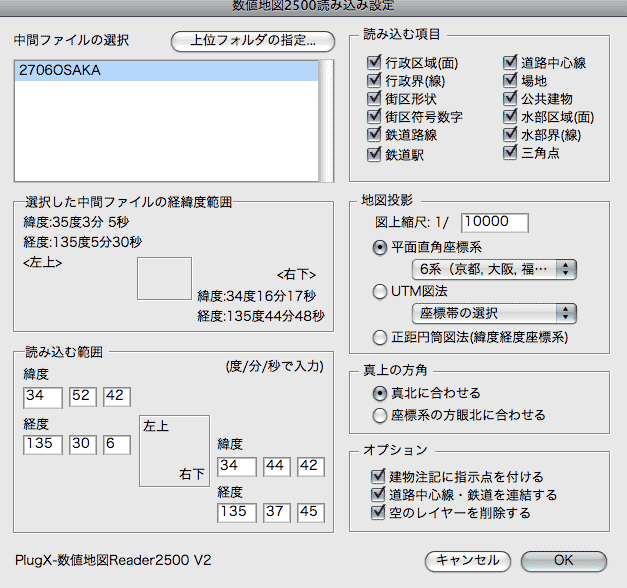
パネルが現れるが,左上の「上位フォルダの指定」では,中間形式ファイルが入っているフォルダより一段階上のフォルダを指定する必要がある。たとえば,ボクの場合,中間ファイルを入れるフォルダとして,「2706OSAKA中間ファイルforPlugX」を作成して,中間ファイル作成を実行した。その結果,このフォルダの中に「2706OSAKA」というフォルダが自動的に作成され,この中に中間ファイル群が作成されていた。ボクの場合,「上位フォルダの指定」では,「2706OSAKA中間ファイルforPlugX」を選ぶことになる。その結果,ウィンドに「2706OSAKA」が現れる。
3. 大阪府全域のうち,必要な区域の経緯度を指定する必要がある。左上と右下である。国土地理院のうぉっ地図を見て,必要な範囲の経緯度を読むことになる。ぼくの場合は学生が必要な範囲として,安威川流域を完全にカバーする範囲として左上は「34度52分42秒」「135度30分6秒」,右下は「34度44分42秒」「135度37分45秒」とした。
4. それで実行される訳だが,街区のポリゴン,道路のポリラインの結合などをしながらファイルが作成されてゆく。43分間を要した。
5.そして保存をするのだが,8分間を要した。98MBであった。 次のものは読み込んだ領域全域を表したもの。
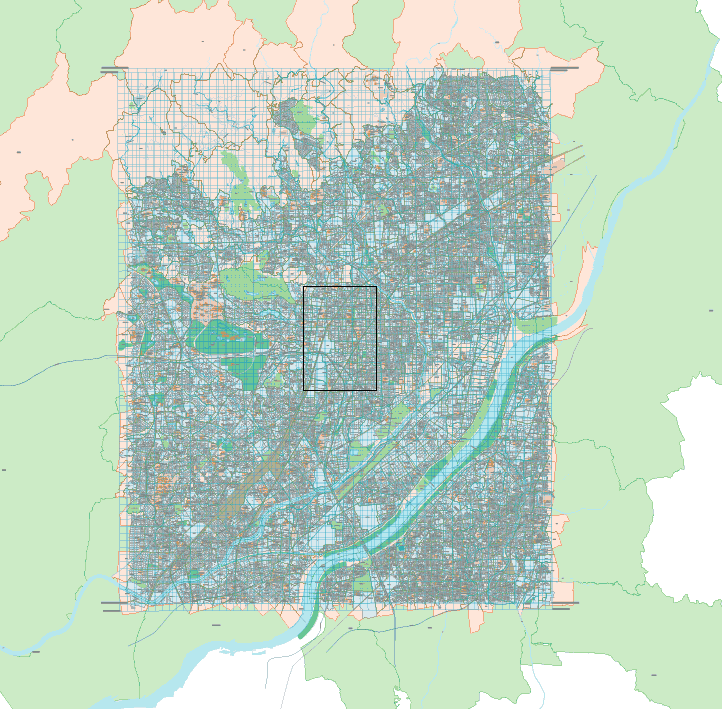
6. ちなみに読み込もうとしたが,7分後,MacBookProの電源が消えた。肝をつぶしたが,無事,起動できた。そしてもう一度試して,6分で無事,読み込めた。 このファイルの編集作業はかなり徒労になるので,範囲の縮小,大胆にレイヤーを削除する必要があろう。
PlugX - 数値地図Reader 2500V2 http://www.chiri.com/plugx_gsi2500v2.htm Mac版 21,390円 (送料・消費税含む) Jun. 29, 09注文,Jun. 30発送済の連絡あり。 アカデミックであるが,自動では非アカデミックなので,注文の際にアカデミックに該当する者であることを伝え,別途身分証明証の画像をメール添付で送った。
インストール手順
1. CDロムを入れて,Setup PlugX-GS12500V2のアイコンをダブルクリック。Illlustratorのバージョンを指定する。ボクの場合,CSとCS3を持っているが,メニューにはCS2までしかないので,CSを選ぶ。数秒でインストールされる。
2. Illustrator CSを立ち上げる。この際にアラートが表示される。自分の名前と所属,シリアル番号を入れる。
3. ライセンス認証の手順に入る。その表示の左下に「Webサイトでコードを送信する」を選ぶ。ユーザー名はpxuser,パスワードはplugxでログインする。ライセンスコードとライセンスキー送付先のメールアドレスを入力する。私のこの場所のネット環境ではAirMacでは繋がらず,有線環境にして,すぐに認証された。
4. メールが来るのを待つ。すでに20分経つが届かない。喫茶店での食事を中止して,生協へ弁当を買いに行ってたら,届いていた。
5. Illustratorの立ち上げ途中のままにしていた,ライセンスキー欄にコピーアンドペーストで入力した。手入力でないとうかく行かない場合があるとのことであったが,問題なかった。
次の情報もメール内にあった。 *** PlugXについてのご案内 ***
1.PlugXシリーズのアップデータについて Adobe Illustratorのバージョンアップへの対応や、性能向上の為に アップデータをご用意しております。ダウンロードしてご利用下さい。 http://www.chiri.com/plugx_updates.htm
2.PlugXサポートページのご案内 「良くあるご質問と回答(FAQ)」を用意してありますので、 ご活用下さい。 http://www.chiri.com/support_faq_plugx.htm
アップデータの確認をしたら,次の情報があった。 PlugX-数値地図Reader2500 V2 IllustratorCS3対応用アップデータ IllustratorCS4 対応用アップデータ NEW(2009.4.7) 2.0.10アップデータ NEW(2009.4.17)
下記の情報は機能についてこの社のサイトからコピペしたものである。
巨大なデータから必要範囲を取出し 国土地理院から新たに刊行されている数値地図2500(空間データ基盤)地理情報標準版は、県単位の巨大なXMLファイルになっています。これを必要な経緯度範囲を指定することにより、Illustrator で実用的に扱えるサイズのデータとして直接読み込むことができる唯一のプラグインです。町丁目名・町丁目区域や街区番号などの貴重なデータをIllustrator上で利用することができます。
※ データの整備内容は地域によって異なります。詳しくは国土地理院のWebサイトでご確認下さい。 フォーマット変換をはるかに超えた機能 数値地図のベクトルデータをそのままIllustratorオブジェクトに置き換えるだけの、単純なフォーマット変換プラグインではありません。 Illustratorでの編集作業がスムーズになるよう、様々な加工を自動で行います。
素材の加工は自由自在 読み込まれた地図データは普通のIllustratorドキュメントとなりますので、Illustratorの全ての機能を利用して加工を行うことができます。追加要素を入力したり、必要な要素だけを抜き出して使うことも簡単です。
補足1: フリーウェアMandaraは読み込めると謳うがどうしても取り込めなかった。ArcView 8.2にその機能はない。ArcView 9.2には組み込まれているようである。ArcView 8.2をかなり前に購入していたが,日本地図センターのサイトではArcViewが対応しているとあったので開封してインストールした。ソフト自体はESRI社に繋がって使えるようになったが,日本のESRI社代理店で個人登録をしようとしたが8.2はサポート期間を過ぎているから登録さえできないという。ArcViewのうさんくささは以前から感じていたので使用しなかったがこれほどひどい企業だとは知らなかった。ArcView 9.2で使われているであろうplug-inの情報すら一切伝えようとしない。Mandaraは簡易GISソフトであるが,個人でよく開発されたと思う。脱帽である。GRASSがGISソフトで最も本格的で優れているが,如何せん日本のデータベースとの対応が悪い。 補足2: 国土数値情報データ変換ツール KsjTool これはCDロム版には対応していない。ダウンロードした国土数値情報を、GISで簡単に利用できるように、shape形式への変換ツールを試作されたものである。 http://nlftp.mlit.go.jp/ksj/jpgis/jpgis_tool.html このサイトに掲載されているものをコピペして下に示す。
データ変換ツールの提供目的 JPGIS準拠データの特徴として、データの互換性確保が容易である点が挙げられます。しかし実情として、現時点ではJPGIS準拠のデータを直接読み込めるGISアプリケーションが市場で提供されておりません。そこで、JPGIS準拠データの特徴を活かす事例として、国土数値情報(JPGIS準拠データ)をシェイプ形式(GIS業界で幅広く利用されているフォーマット)のデータに変換するためのツールを試作しました。JPGIS準拠データ対応のGISアプリケーションが普及するまでの暫定措置として、無償提供しております。 他提供になるため、上記の私見による回答については間違いがありましても ご返答致しかねますので、ご理解とご了承をいただきます。
参考: xml エックスエムエル Extensible Markup Language
XMLとは、文書やデータの意味や構造を記述するためのマークアップ言語の一つ。マークアップ言語とは、「タグ」と呼ばれる特定の文字列で地の文に情報の意味や構造、装飾などを埋め込んでいく言語のことで、XMLはユーザが独自のタグを指定できることから、マークアップ言語を作成するためのメタ言語とも言われる。
XMLにより統一的な記法を用いながら独自の意味や構造を持ったマークアップ言語を作成することができるため、ソフトウェア間の通信・情報交換に用いるデータ形式や、様々な種類のデータを保存するためのファイルフォーマットなどの定義に使われている。